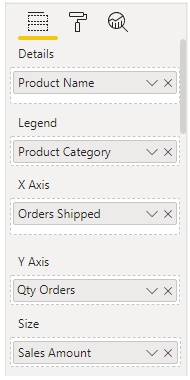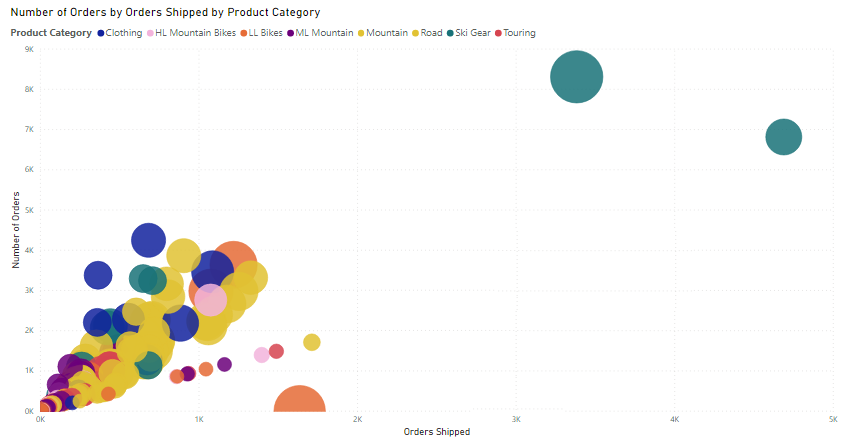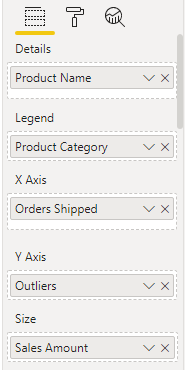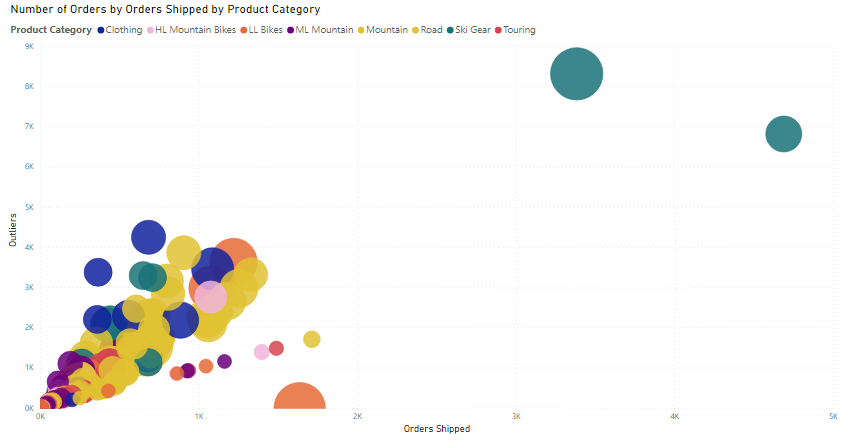Identifisere ytterpunkter med visualobjekter i Power BI
En ekstremverdi er en type avvik i dataene – noe som du ikke forventet, eller som overrasket deg, basert på historiske gjennomsnitt eller resultater. Du vil identifisere ekstremverdier for å isolere datapunkter som er betydelig forskjellige fra andre data punkter, og deretter utføre en handling for å undersøke årsakene til forskjellene. Resultatene av denne analysen kan ha stor innvirkning på forretningsbeslutninger.
Tenk deg at du analyserer data for et forsendelseslager. Du ser at antallet ordrer opprettet er over gjennomsnittet for en spesifikk produktkategori. Du vil først identifisere produktkategorien. Deretter vil du stille flere spørsmål om ekstremverdien:
Fantes det forsendelser over gjennomsnittet den dagen?
Fant dette avviket sted på et bestemt lager?
Var det en enkelthendelse som forårsaket en topp i ordrene for den spesifikke kategorien?
Var det flere dager som dette i løpet av forrige måned, kvartal, år eller foregående år?
Power BI gjør det enkelt å identifisere ekstremverdier i dataene dine, men du må først bestemme logikken bak hva som utgjør en ekstremverdi. Du kan bruke utløserpunkt, for eksempel beregninger, rundt hva du vurderer som et ytterpunkt.
Prosessen med å identifisere ekstremverdier omfatter segmentering av dataene i to grupper; én gruppe er ekstremverdiene og den andre gruppen er det ikke. Du kan bruke beregnede kolonner til å identifisere ekstremverdiene, men resultatene blir statisk til du oppdaterer dataene. En bedre måte å identifisere ekstremverdier på er å bruke en visualisering eller en DAX-formel, og disse metodene vil sikre at resultatene blir dynamiske.
Når du har identifisert ekstremverdier i dataene dine, kan du bruke slicere eller filtre for å utheve disse ekstremverdiene. I tillegg kan du legge til en forklaring til visualobjektene slik at ekstremverdier kan identifiseres blant de andre dataene. Deretter kan du drille inn i ekstremverdiene for mer detaljert analyse.
Bruk et visualobjekt for å identifisere ekstremverdier
Det beste visualobjektet for å identifisere ekstremverdier er punktdiagrammet, som viser forholdet mellom to numeriske verdier. Punktdiagrammer viser mønstre i store datasett og er derfor ideelle for å vise ekstremverdier.
Når du legger til et punktdiagram i Power BI-rapporten, plasserer du de interessante feltene i henholdsvis X-aksen og Y-aksen. I vårt tilfelle er Bestillingen sendt-feltet på X-aksen ogAntall bestillinger - feltet på Y-aksen.
Visualobjektet oppdateres for å vise dataene i henhold til de valgte feltene, og du vil klart kunne se ekstremverdier i dataene – de er de isolerte elementene som er borte fra massen av data.
Nå som du kan identifisere ytterpunktene i dataene dine, kan du undersøke årsaken til at de finnes, og utføre korrigerende tiltak.
Bruk DAX for å identifisere ytterpunkter
Du kan bruke DAX til å opprette en måleenhet som identifiserer ekstremverdier i dataene dine, for eksempel i følgende formel:
Outliers =
CALCULATE (
[Order Qty],
FILTER (
VALUES ( Product[Product Name] ),
COUNTROWS ( FILTER ( Sales, [Order Qty] >= [Min Qty] ) ) > 0
)
)
Ordreantall er et mål i Salg-tabellen, og Minimumsantall refererer til det laveste ordreantallet i Salg-tabellen
Når du har opprettet et nytt mål for ekstremverdi, kan du gruppere produktene i kategorier ved hjelp av grupperingsfunksjonen, som gjorde tidligere ved oppretting av et histogram. Du må deretter legge til et punktdiagram-visualobjekt, slik du gjorde i forrige del, fordi dette er det beste visualiseringsalternativet for å vise ekstremverdier. Når du har lagt til punktdiagrammet, fyller du det ut med feltene som er knyttet til DAX-formelen og ekstremverdi-målet.
I punktdiagrammet kan du identifisere ekstremverdiene i dataene dine. Deretter kan du undersøke årsaken til hva som finnes, og utføre korrigerende tiltak.